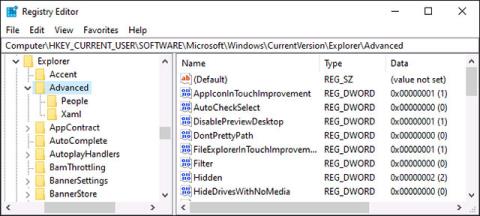В Windows .reg файлът съдържа списък с промени в системния регистър на Windows. Подправянето на тези файлове е бърз начин да направите драстични промени в операционната система. По-долу са всички задачи, които можете да правите с REG файл в Windows.
Какво е REG файл?
Регистърът на Windows е мястото, където се съхранява цялата информация за промените, изборите и конфигурациите от потребителите на Windows. Регистърът включва данни, свързани с хардуер, потребители и т.н. По принцип има много опции и функции в Windows 10, които могат да се променят само в системния регистър на Windows. Разбира се, някои опции могат да се променят и в груповата политика, но само изданията Professional, Enterprise и Education на Windows 10 имат достъп до тях.
Файлът .reg е файл, който съдържа данни в системния регистър и може да бъде отворен по много различни начини. Можем да отворим директно във файла или да използваме метода за импортиране на системния регистър в Windows.
За какво се използват REG файловете?
Има два основни начина за редактиране на системния регистър на Windows:
Мислете за REG файл като набор от инструкции за промяна на системния регистър на Windows. Всичко там обяснява какви промени трябва да се направят в текущото състояние на регистъра.
С други думи, и като цяло, всяка разлика между изпълнявания REG файл и системния регистър на Windows ще доведе до добавяне или премахване на всички съответни ключове и стойности.
Пример за REG файл
Например, ето съдържанието на прост 3-редов REG файл, който увеличава стойността на определен ключ в системния регистър. В този случай целта е да добавите необходимите данни за класическата фалшива грешка на синия екран на смъртта :
Windows Registry Editor Version 5.00
[HKEY_LOCAL_MACHINE\SYSTEM\CurrentControlSet\Services\kbdhid\Parameters]
"CrashOnCtrlScroll"=dword:00000001
Тази стойност на CrashOnCtrlScroll не е включена в системния регистър по подразбиране. Можете да отворите редактора на системния регистър и да го създадете ръчно или да създадете тези инструкции в REG файл и да ги добавите автоматично.
Друг начин да видите тези файлове е да ги разглеждате като инструменти за редактиране на регистъра. Можете да спестите много време, когато правите едни и същи промени в регистъра на няколко компютъра. Просто създайте REG файл с промените, които искате да направите, и след това ги приложете незабавно на множество компютри.
Синтаксис за REG файлове
Както виждате в примера по-горе, всички REG файлове трябва да следват следния синтаксис за редактора на системния регистър, за да ги разбере:
Windows Registry Editor Version 5.00
[\\]
"Value name"=:
Въпреки че съдържанието на REG файла, както и ключовете в регистъра на Windows не са чувствителни към малки и главни букви, някои стойности в системния регистър са, така че имайте това предвид, когато ги създавате или редактирате.
Защо REG файловете могат да бъдат опасни?
По същество REG файловете ще съдържат само списък с промени в регистъра. Когато щракнете двукратно върху REG файл, Windows прави промените, посочени във файла.
Като такъв, ако REG файлът идва от надежден източник и няма никакви грешки в него, няма да има проблеми. Например, можете да напишете свой собствен REG файл, за да направите бързо промените, които искате, на всеки компютър с Windows.
Въпреки това REG файл също причинява отрицателни ефекти върху системата, ако съдържа грешен номер или е създаден със злонамерени намерения. Той може да промени различни опции за настройки или да изтрие елементи от системния регистър на Windows, когато се използва.
Като цяло, ако не разбирате какво прави REG файл - и особено ако не вярвате на неговия източник - не го стартирайте. Единственият начин да определите дали конкретен REG файл е безопасен е да проучите внимателно съдържанието му
Как да видите съдържанието на REG файл
Преди да стартирате REG файл, трябва да прегледате внимателно съдържанието му.
За да видите съдържанието на REG файл, щракнете с десния бутон върху него във File Explorer и изберете „ Edit “. Това ще отвори файла в Notepad.
( Забележка: Ако не виждате опцията „Редактиране“, REG файлът най-вероятно е в ZIP архивен формат. Тогава ще трябва да разархивирате файла, преди да продължите).

Ще видите предупредителен диалогов прозорец, преди да отворите файла, ако това е файл, който изтегляте от мрежата. Докато сте кликнали върху „ Редактиране “, просто щракнете върху „ Изпълни “, за да продължите. Това е безопасно - вие просто отваряте текстов файл в Notepad.
( Забележка: Ако случайно щракнете върху „ Обединяване “ — или ако щракнете двукратно върху файла — ще видите прозореца за контрол на потребителските акаунти , който се появява след щракване върху „ Изпълнение “. Просто щракнете върху „ Не “ в подканата, ако не сте готови да добавите съдържанието на файла във вашия регистър.

Метод 2: Използвайте системния регистър на Windows, за да импортирате файла на системния регистър
Етап 1:
Натиснете клавишната комбинация Windows + R, за да отворите прозореца Изпълнение , след това въведете ключовата дума regedit и щракнете върху OK за достъп.

Стъпка 2:
Отворете интерфейса на редактора на системния регистър, след това щракнете върху Файл и изберете Импортиране .

Намерете .reg файла, който искате да отворите на вашия компютър, и след това щракнете върху бутона Отвори , за да го отворите.

След това ще получим и известие, че успешно сме добавили .reg файла към системния регистър.

Как да четем REG файл
Ще видите съдържанието на REG файла, показано в Notepad. Ако това беше прост пакет за персонализиране на системния регистър, ще видите само няколко реда съдържание като по-долу:
Windows Registry Editor Version 5.00
; created by Walter Glenn
; for How-To Geek
; article: https://www.howtogeek.com/281522/how-to-make-your-taskbar-buttons-always-switch-to-the-last-active-window/
[HKEY_CURRENT_USER\SOFTWARE\Microsoft\Windows\CurrentVersion\Explorer\Advanced]
"LastActiveClick"=dword:00000001
Първият ред, „Редактор на системния регистър на Windows версия 5.00“, ви казва какъв тип е този файл.
В този файл редове от втори до четири започват с „;“. Това означава, че това са само коментари - напълно без никакво въздействие.
Петият и шестият ред са „месото“ на този файл. Петият ред казва на Windows да направи промени на следното място или „ключ“ в системния регистър:
HKEY_CURRENT_USER\SOFTWARE\Microsoft\Windows\CurrentVersion\Explorer\Advanced
Шестият ред казва на Windows да създаде DWORD стойност с име „LastActiveClick“ и да зададе стойността й на „1“. (Ако стойността вече съществува, Windows задава нейната стойност на „1“).

REG файловете могат да бъдат много дълги, съдържащи много редове съдържание, но скелетът на тяхното съдържание остава по същество същият.
Виж повече: